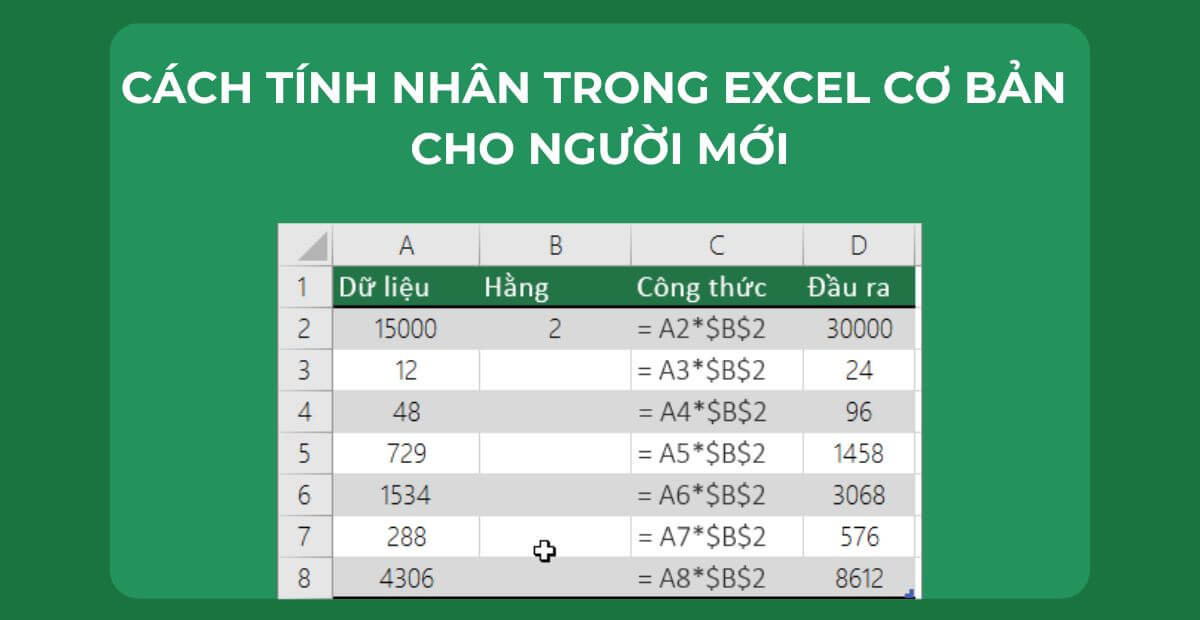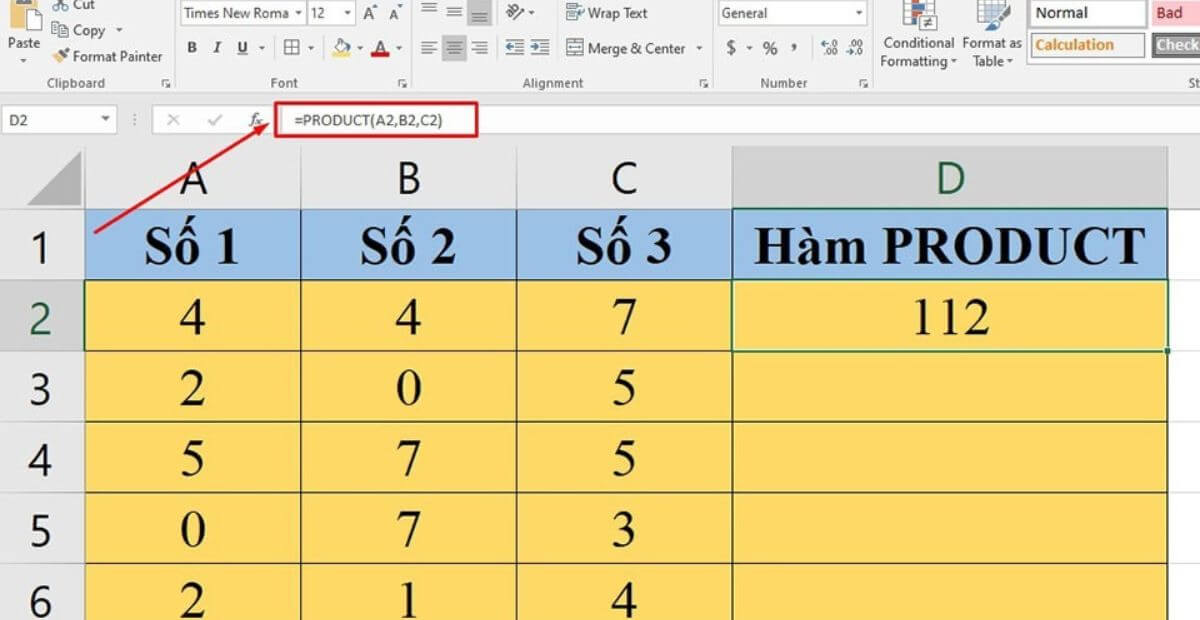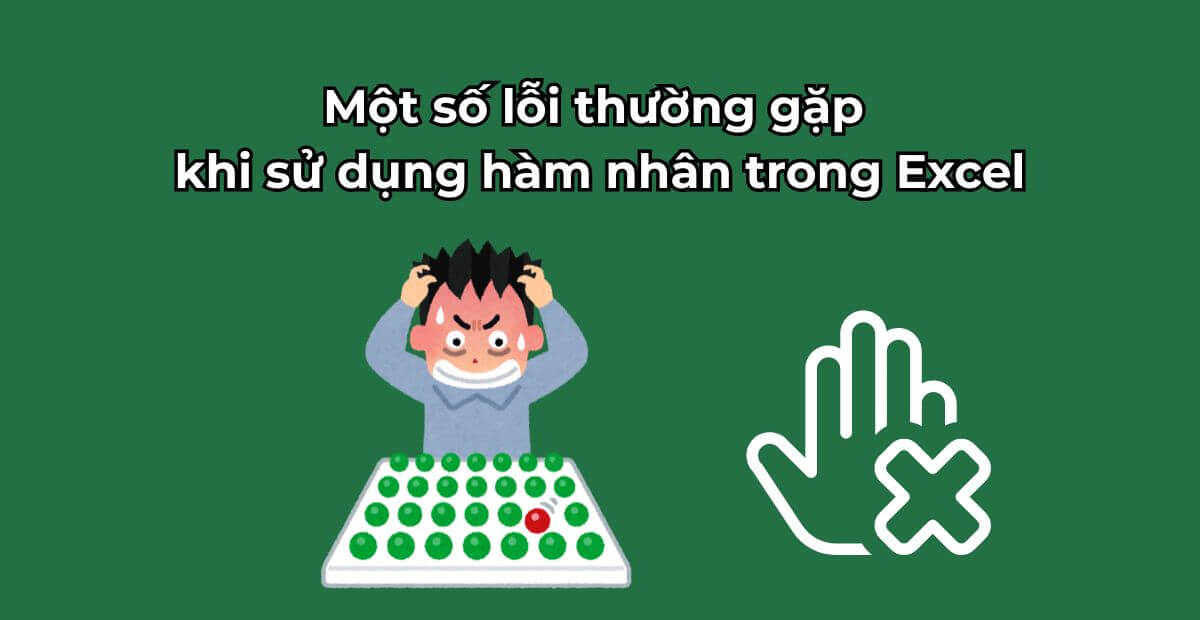Trong Excel, phép nhân là một thao tác cơ bản nhưng lại được sử dụng cực kỳ phổ biến trong công việc kế toán, bán hàng, báo cáo và lập kế hoạch. Bài viết này sẽ hướng dẫn bạn cách sử dụng hàm nhân trong Excel từ cơ bản đến nâng cao, bao gồm cả nhân có điều kiện, mẹo xử lý lỗi và ứng dụng thực tế – giúp bạn làm chủ bảng tính và tối ưu hiệu suất làm việc.
1. Hàm nhân trong Excel là gì?
Hàm nhân trong Excel là thao tác sử dụng công thức để thực hiện phép nhân giữa các ô dữ liệu, thường dùng trong các bảng tính để tính thành tiền, sản lượng, lương, hoặc các phép nhân lặp đi lặp lại theo hàng, cột.

Hàm nhân trong Excel là gì
Vai trò trong xử lý bảng tính:
- Tự động hóa các phép tính lặp đi lặp lại
- Giảm thời gian thao tác thủ công
- Tăng độ chính xác trong báo cáo, kế hoạch tài chính
Sự khác biệt giữa phép nhân trong Excel thủ công và sử dụng hàm nhân Excel
- Phép nhân thủ công là việc nhập trực tiếp giá trị số vào máy tính hoặc từng ô Excel rồi tính toán riêng lẻ.
- Sử dụng hàm nhân excel cho phép tự động tính toán theo vùng dữ liệu, áp dụng được hàng loạt mà không cần nhập lại từng phép tính.
Khi nào nên dùng lệnh nhân trong Excel thay vì thao tác máy tính ngoài?
- Khi bạn cần tính toán nhiều dòng dữ liệu giống nhau (ví dụ: 1.000 dòng hóa đơn)
- Khi bạn muốn cập nhật số liệu nhanh nếu dữ liệu thay đổi
- Khi cần chia sẻ bảng tính để người khác dễ theo dõi, kiểm tra lại công thức
2. Cách tính nhân trong Excel cơ bản cho người mới
Việc thực hiện phép nhân trong Excel có thể được thực hiện bằng hai cách phổ biến: dùng toán tử * và dùng hàm PRODUCT.
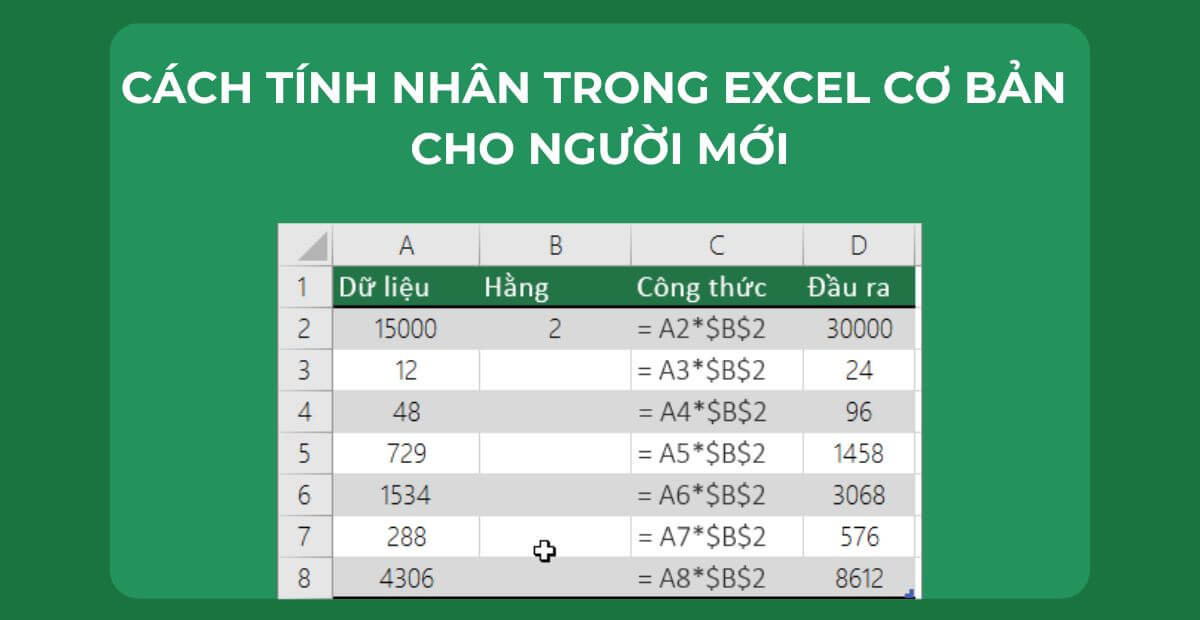
Cách tính nhân trong Excel cơ bản cho người mới
2.1 Dùng dấu * (toán tử nhân) để thực hiện công thức hàm nhân trong excel
Đây là cách đơn giản và phổ biến nhất khi bạn chỉ cần nhân hai ô dữ liệu.
Cú pháp cơ bản:
=A1*B1
Ví dụ:
- A1 chứa số lượng: 10
- B1 chứa đơn giá: 25.000 → Công thức
=A1*B1 sẽ cho ra kết quả 250.000
Ưu điểm:
- Dễ sử dụng, quen thuộc với hầu hết người dùng Excel
- Thích hợp khi nhân hai giá trị cụ thể trong một dòng
Lưu ý: Khi kéo công thức xuống các dòng dưới, Excel sẽ tự động điều chỉnh chỉ số hàng (từ A2B2, A3B3, …), rất tiện lợi cho bảng tính dài.
2.2 Dùng hàm PRODUCT – hàm tính nhân trong Excel hiệu quả
Khi bạn cần nhân nhiều hơn 2 ô, hoặc cả một vùng dữ liệu, hàm PRODUCT sẽ tối ưu hơn.
Cú pháp:
=PRODUCT(A1:A5)
Ý nghĩa: Hàm này sẽ nhân tất cả các ô từ A1 đến A5 với nhau. Nếu một trong các ô chứa 0, kết quả sẽ là 0.
Ví dụ:
- A1 = 2, A2 = 3, A3 = 5 →
=PRODUCT(A1:A3) cho ra 30
Ưu điểm:
- Gọn gàng khi cần nhân nhiều giá trị
- Dễ kết hợp trong các hàm nâng cao khác như
IF, ROUND, SUMPRODUCT
2.3 So sánh giữa toán tử * và hàm phép nhân trong Excel (PRODUCT)
| Tiêu chí |
Toán tử * |
Hàm PRODUCT() |
| Số lượng ô có thể nhân |
Thường dùng cho 2–3 giá trị |
Có thể nhân toàn bộ vùng dữ liệu |
| Độ đơn giản |
Rất dễ dùng, ngắn gọn |
Cần viết đúng cú pháp |
| Khả năng mở rộng |
Hạn chế nếu nhiều ô |
Rất linh hoạt, mở rộng dễ dàng |
| Trường hợp sử dụng |
Nhân từng dòng, ô cụ thể |
Nhân cả cột, nhóm số liệu lớn |
Lưu ý khi kéo công thức:
- Với dấu
*, cần đảm bảo không làm lệch hàng khi kéo công thức
- Với
PRODUCT(), cần định dạng vùng dữ liệu chính xác, tránh lỗi nhầm vùng (ví dụ: A2:A5*B2:B6 sẽ gây lỗi #VALUE!)
3. Cách tính hàm nhân trong Excel với nhiều điều kiện
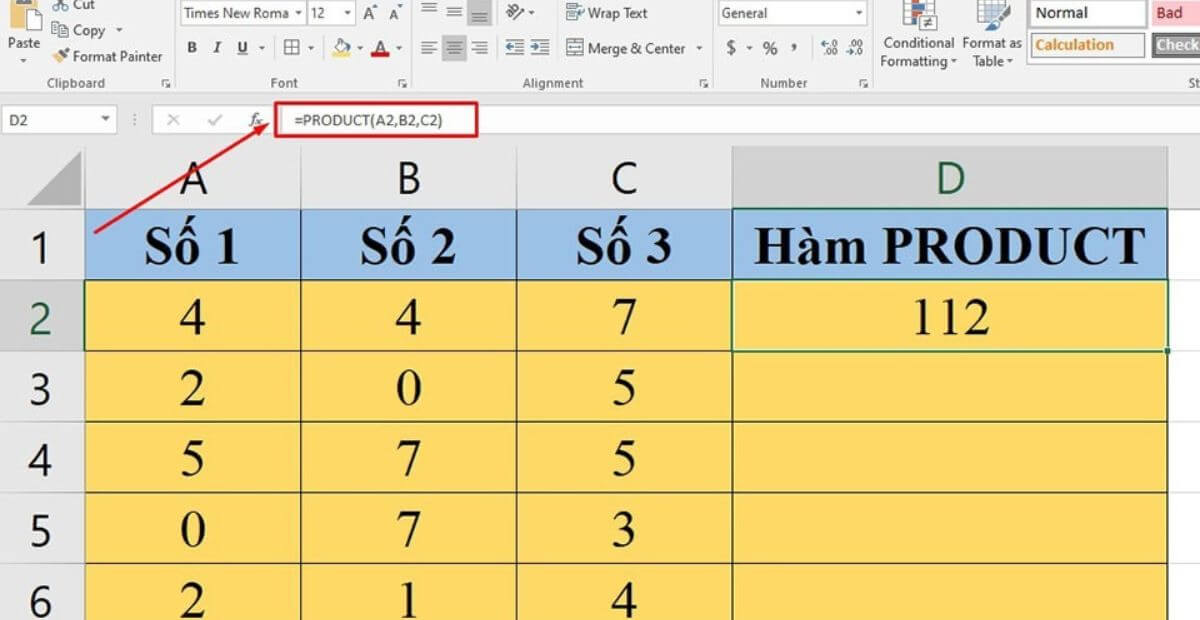
Cách tính hàm nhân trong Excel với nhiều điều kiện
Trong Excel, không có một hàm nhân có điều kiện trong Excel chuyên biệt. Tuy nhiên, bạn hoàn toàn có thể kết hợp nhiều hàm khác như IF, PRODUCT, SUMPRODUCT, hoặc trong Google Sheets thì có thể dùng thêm ARRAYFORMULA để thực hiện các phép tính nhân có điều kiện linh hoạt.
3.1 Có thể dùng hàm nhân có điều kiện trong Excel không?
Câu trả lời là: Có thể – nhưng phải kết hợp hàm.
Excel không có hàm riêng biệt để thực hiện phép nhân có điều kiện như IFPRODUCT() chẳng hạn, nên bạn sẽ cần dùng kết hợp giữa điều kiện (IF) và phép nhân (* hoặc PRODUCT).
Ngoài ra, với các bảng tính lớn và cần tổng hợp, SUMPRODUCT là lựa chọn thông minh, vừa xử lý điều kiện vừa tính tổng nhân.
3.2 Ví dụ áp dụng lệnh tính nhân trong Excel có điều kiện
Tình huống:
Bạn có một bảng hàng hóa, chỉ muốn tính thành tiền cho các sản phẩm thuộc loại “A”:
| Loại (A) |
Số lượng (B) |
Đơn giá (C) |
| A |
5 |
10.000 |
| B |
3 |
12.000 |
| A |
2 |
15.000 |
Công thức:
=IF(A2=”A”, B2*C2, 0)
Ý nghĩa:
- Nếu cột Loại (A) là “A” → Nhân số lượng * đơn giá
- Ngược lại → Trả về 0
Kết quả tại dòng 2:
=IF("A"="A", 5*10000, 0) → 50.000
Bạn có thể kéo công thức xuống cho cả cột để áp dụng cho nhiều dòng dữ liệu.
3.3 Dùng SUMPRODUCT để tính tổng nhân có điều kiện
Công dụng: Khi bạn không chỉ muốn nhân có điều kiện mà còn muốn tính tổng tất cả các dòng thỏa điều kiện.
Công thức mẫu:
=SUMPRODUCT((A2:A10=”A”)*(B2:B10)*(C2:C10))
Giải thích:
(A2:A10="A"): Tạo mảng TRUE/FALSE tương ứng*(B2:B10)*(C2:C10): Nhân số lượng và đơn giáSUMPRODUCT: Cộng tất cả các kết quả thoả điều kiện
Ưu điểm:
- Không cần dùng cột phụ
- Tính trực tiếp, gọn gàng
- Rất phù hợp trong báo cáo lương, bán hàng, thống kê sản xuất
4. Ứng dụng thực tế của cách dùng hàm nhân trong Excel
Dưới đây là những tình huống phổ biến mà bạn có thể áp dụng cách dùng hàm nhân trong Excel vào công việc hàng ngày:
✅ Tính tổng tiền trong báo giá, hóa đơn
Công thức: =Số lượng * Đơn giá
→ Đây là ứng dụng kinh điển nhất của phép nhân trong Excel, không thể thiếu trong các bảng tính bán hàng.
✅ Lập bảng lương nhân viên
Công thức: =Giờ làm * Mức lương/giờ
→ Áp dụng cho các vị trí làm việc theo giờ hoặc theo công đoạn.
✅ Tính sản lượng sản xuất
Công thức: =Số ca * Sản phẩm trung bình mỗi ca
→ Giúp bạn đánh giá hiệu suất tổ, đội, dây chuyền hoặc nhân viên.
✅ Lập bảng ngân sách, dự toán hoạt động
Công thức: =Số hoạt động * Chi phí mỗi hoạt động
→ Dùng để xây dựng kế hoạch ngân sách marketing, vận hành, sự kiện…
Việc kết hợp linh hoạt các công thức nhân cơ bản và có điều kiện trong Excel giúp bạn xử lý bảng tính nhanh, chính xác và linh hoạt hơn rất nhiều, đặc biệt khi làm việc với dữ liệu lớn, báo cáo đa điều kiện, hoặc trong các tình huống kiểm tra logic.
5. Một số lỗi thường gặp khi sử dụng hàm nhân trong Excel
Mặc dù hàm nhân trong Excel là một trong những phép tính đơn giản, nhưng nếu không cẩn thận, bạn vẫn có thể gặp phải những lỗi phổ biến dưới đây:
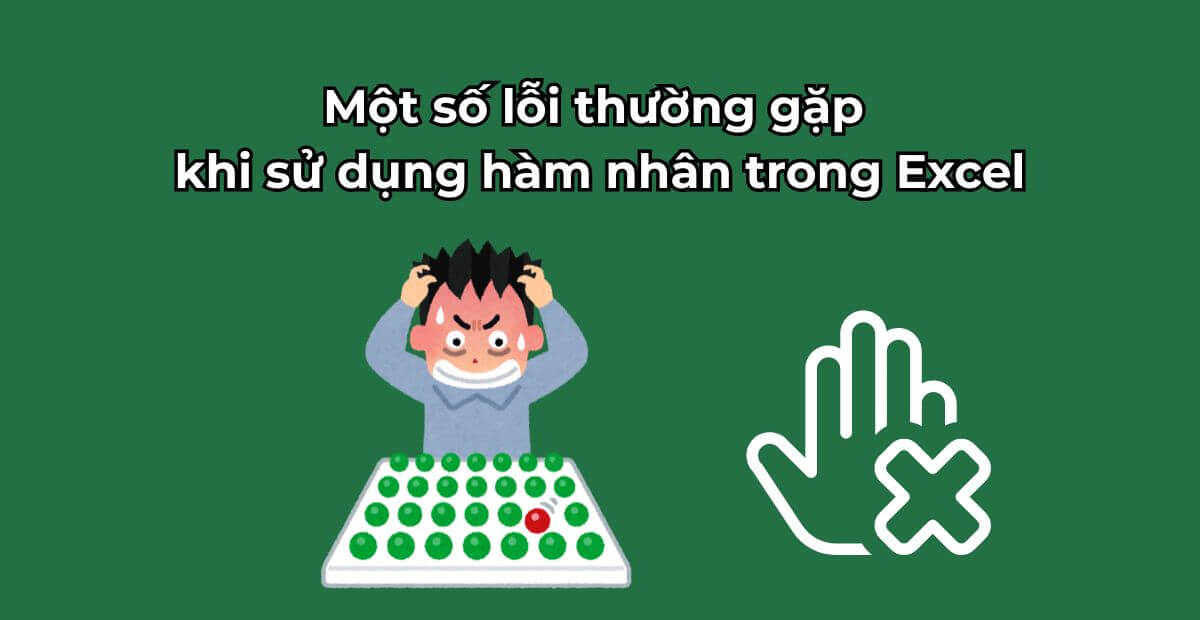
Một số lỗi thường gặp khi sử dụng hàm nhân trong Excel
❌ Lỗi #VALUE! excel hàm nhân do ô chứa văn bản hoặc định dạng sai
Nguyên nhân:
- Một trong hai ô tham gia phép nhân chứa chữ, ký tự đặc biệt, hoặc được nhập ở dạng chuỗi (text) thay vì số.
Ví dụ:
Nếu A2 chứa “10” (dạng chuỗi, không phải số) và B2 chứa 5 → =A2*B2 sẽ trả về #VALUE!
Cách khắc phục:
- Kiểm tra định dạng ô: Vào Format Cells > Number
- Dùng hàm
=VALUE(A2) để chuyển đổi về số nếu cần
❌ Lỗi nhân sai do nhầm vùng dữ liệu
Nguyên nhân:
- Bạn copy công thức xuống dưới mà không để ý làm lệch dòng hoặc cột, dẫn đến kết quả sai nhưng không báo lỗi.
Ví dụ:
=A2*B2 kéo xuống thành =A3*B4 (thay vì =A3*B3)
Cách khắc phục:
- Kiểm tra lại công thức sau khi kéo
- Sử dụng
$ để cố định vùng nếu cần
(ví dụ: =$A2*B2 để giữ cột A cố định)
❌ Không hiển thị kết quả do thiếu dấu * hoặc =
Nguyên nhân:
- Nhập công thức thiếu dấu bằng (
=) đầu dòng, hoặc sai cú pháp như viết A2B2 thay vì A2*B2.
Cách khắc phục:
- Đảm bảo mọi công thức đều bắt đầu bằng
=
- Kiểm tra dấu nhân
* được viết đúng vị trí
✅ Khắc phục nhanh cách làm hàm nhân trong excel:
| Tình huống |
Mẹo xử lý |
| Nhân không đúng số do định dạng sai |
Chuyển về định dạng Number |
| Nhân không được với giá trị chữ |
Dùng hàm VALUE() để chuyển đổi |
| Kéo công thức bị lệch hàng |
Dùng $ cố định hoặc kiểm tra kỹ |
| File quá lớn, thao tác chậm |
Dùng PRODUCT, SUMPRODUCT gọn hơn |
6. King Office – Không gian làm việc chuẩn chỉnh cho dân Excel
Bạn đã thành thạo Excel – biết dùng ROUNDUP, SUMIFS, VLOOKUP, thậm chí tự xây dựng dashboard. Nhưng nếu môi trường làm việc của bạn không chuyên nghiệp, không yên tĩnh hoặc thiếu tính linh hoạt, thì kỹ năng đó sẽ không phát huy được hiệu quả thực sự.
Đó là lý do vì sao King Office ra đời – để đồng hành cùng bạn và doanh nghiệp của bạn trong việc biến bảng tính thành hiệu suất thực tế.
Một số Toà nhà văn phòng cho thuê quận Bình Thạnh đang được ưu đãi hấp dẫn tại King Office
Vì sao nên chọn King Office?
- Hệ thống hơn 2.000 tòa nhà văn phòng tại TP.HCM
Từ Quận 1, Quận 3, Tân Bình, Phú Nhuận cho đến Thủ Đức – King Office cung cấp mọi loại diện tích từ nhỏ đến lớn, linh hoạt theo nhu cầu từng giai đoạn phát triển.
- Báo giá nhanh trong 5 phút – chuẩn chỉ từ chủ đầu tư
Bạn không cần chờ đợi. Chỉ cần gửi yêu cầu, hệ thống của King Office sẽ truy xuất giá chính xác từ dữ liệu cập nhật mỗi ngày, đảm bảo không bị kê giá, không phát sinh.
- Miễn phí đưa đón khách đi xem văn phòng
Bạn không cần tự tìm đường hay mất thời gian gọi xe. Chúng tôi hỗ trợ trọn gói từ A-Z để bạn chỉ cần tập trung vào lựa chọn không gian phù hợp.
- Tư vấn miễn phí thành lập doanh nghiệp – thiết kế layout làm việc
Từ việc đăng ký trụ sở, xin giấy phép kinh doanh, chia khu chức năng kế toán – vận hành – điều hành – tiếp khách… đội ngũ tư vấn sẽ hỗ trợ bạn toàn diện.
- Không phát sinh chi phí ẩn – hợp đồng rõ ràng, minh bạch
Toàn bộ chi phí đều được thông báo ngay từ đầu, không phát sinh bất ngờ trong suốt thời gian thuê.
King Office đặc biệt phù hợp với:
- Freelancer cần không gian yên tĩnh, ổn định để xử lý số liệu, bảng tính
- Startup sử dụng Excel hoặc Google Sheets làm công cụ vận hành chính
- Doanh nghiệp nhỏ – vừa muốn kiểm soát ngân sách nhưng vẫn có văn phòng hiện đại, tiện nghi
Bạn giỏi Excel – đó là năng lực. Nhưng để kỹ năng ấy mang lại kết quả rõ ràng trong công việc, bạn cần một môi trường làm việc tương xứng.
Hãy liên hệ King Office ngay hôm nay để được tư vấn miễn phí và nhận báo giá cập nhật nhất: